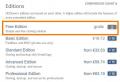Процесс активации симки йота на разных устройствах. Как активировать сим карту Yota на модеме, телефоне, планшете, ноутбуке Активация йоты без приложения с интернетом
Абоненты, желающие стать новыми пользователями оператора сотовой связи Yota, могут провайдера в офисах продаж или с помощью специального приложения. Первое, что нужно сделать после приобретения – это пополнить свой мобильный счет. Вторым этапом становится активация сим-карты от Yota. Для каждого устройства (смартфон, айпад, модем) существует собственный способ активации, как же это происходит.
Как активировать симку на телефоне?
Пожалуй, это одно из самых простых для активации устройств. Если вы задаетесь вопросом, как активировать сим карту yota на своем смартфоне (android, windows phone, ios) или кнопочном мобильном телефоне, то тут все достаточно просто. Подключение осуществляется автоматически, сразу же после того, как вы вставили карточку в предназначенный для нее слот и осуществили запуск мобильного устройства. После установки sim-карты и включения оборудования на телефонном экране вырисуется название оператора YOTA. Это подтверждает, что зарегистрировать карточку в сети вам удалось. После этого потребуется скачать приложение с личным кабинетом и выполнить настройку тарифа.
Проследите за тем, чтобы смартфон автоматически подключился к интернет-сети LTE 4G, 3G или 2G. Об этом вам сообщит загоревшийся на экране устройства значок. В противном случае ввести точку доступа придется собственноручно: internet.yota. Рассмотрим варианты, как активировать сим карту ета и ввести точку доступа на смартфонах с различной операционной системой.
- Андроид – чтобы настроить вручную интернет, потребуется перейти в раздел настройки, затем выбрать пункт «Еще», кликнуть по надписи «Мобильная сеть» и нажать кнопку «Точки доступа».
- Айфон – подключить интернет можно, перейдя в меню настройки. Затем вам понадобится выбрать пункт «Сотовая связь», следом за ним нажать на кнопку «Сотовые данные» и прописать указанный выше адрес internet.yota.
- Windows Phone – включить вручную интернет и настроить сеть в таких смартфонах можно, если перейти в меню настройки, тут сразу и высветится нужная нам ссылка «Точка доступа».
Активация на планшете
Способ того, как активировать симку yota на планшете, напрямую зависит от типа устройства. Для Андроидов применяется одна система подключения, для iPad совершенно другая. В принципе, действия в том и другом случае мало отличаются от выше описанных шагов для смартфонов с аналогичным программным обеспечением.
Android-планшет
Первое, что потребуется от пользователя – это установить sim-карту в планшетный ПК. После этого нам понадобится включить аппарат и скачать для управления тарифами, счетами, настройками мобильное приложение в Play Market. Чтобы загрузить нужное приложение, необходимо набрать следующий адрес сайта start.yota.ru. Если значок сет не появился на экране планшета автоматически, то настройку придется выполнить вручную. Инструкция для Андроида выглядит следующим образом:
- Раздел «Настройки».
- Графа «Еще».
- Пункт «Мобильная сеть».
- Выбор точки доступа.
Финальный этап – это указание адреса APN internet.yota. Остается дождаться, пока загорится знак о появлении сети.
Активация на iPad
Как активировать симку йота на яблочном телефоне (iPhone) мы уже разобрались. Остается разобраться, чем отличается данная комбинация для устройств iOS. Процесс абсолютно идентичный, чтобы подключить карту SIM потребуется вставить ее в планшетный ПК, дождаться включения оборудования, скачать мобильное приложение в онлайн-магазине App Store (или перейти по ссылке start.yota.ru) и дождаться появления значка сети.
Для ручной активации нужно выполнить следующие действия пошагово: перейти в меню настройки, выбрать пункт «Сотовая связь», следом за ним нажать на кнопку «Сотовые данные» и прописать точку доступа internet.yota.
Активируем сим-карту на модеме, компьютере
Данная система несколько отличается. Сперва карточку SIM мы вставляем в модем. Затем нужно выдвинуть юсб порт на модеме и подключить устройство к компьютеру либо ноутбуку. Старт работы оборудования начинается буквально через 15 секунд, для его установки не требуются драйвера. Регистрация после подключения происходит автоматически, вам просто нужно зайти через браузер на любую страницу и дождаться переадресации. Через пару секунд вы попадете на страницу личного кабинета. Как только осуществите , вы автоматически получите активированную карточку сим, логин и код от своего ЛК.
Если у абонента не получилось активироваться SIM-карту, он всегда может позвонить в по бесплатному телефонному номеру 8-800-550-00-07 с любого телефона. Там вам окажут помощь в регистрации и активации.
Мобильный оператора Йота предлагает своим клиентам очень выгодные условия голосовой связи и беспроводного Internet с возможностью настройки нужного объема минут и гигабайт. При этом основным способом приобретения стартового пакета является заказ SIM через Интернет. Не имея возможности воспользоваться услугами консультанта, многих абонентов беспокоит вопрос, как активировать сим-карту Yota на телефоне, планшете или модеме.
В статье:

Онлайн-помощник сайт расскажет об основных функциональных особенностях симок Йота и возможности их автоматического или ручного подключения. Мы также подробно опишем, как активировать СИМ-карту Yota на планшете или смартфоне с операционной системой Android, iOS и Windows Phone.
Особенности тарифных планов Йота
В отличие от других российских провайдеров у Yota нет внушительного перечня отдельных пакетов, на которых выгодный трафик сочетается с более дорогим разговорами или наоборот. Клиенты Йота пользуются единым тарифом с возможностью самоличного определения необходимых лимитов минут или гигабайт. При этом существует четкая градация по тарифам для смартфонов, планшетов и ПК. Точно так же происходит деление SIM-карт. Если вы собираетесь купить симку для использования в планшете, будьте готовы, что она не сможет нормально работать ни в телефоне, ни в модеме.
Чтобы представить возможности регулируемых тарифных планов для каждого типа устройств, важно предварительно ознакомиться с основными условиями их предоставления.
Для смартфонов
Несмотря на единый пакет для телефонов, абонент может самостоятельно выбирать нужные ему ежемесячные объемы высокоскоростного трафика и разговоров с пользователями других операторов (звонки на Йота бесплатны). Безлимитный Интернет предусмотрен только для дополнительных опций («СМС/ММС», «ВКонтакте», «Instagram», «Facebook», «Одноклассники», Twitter, Viber, WhatsApp, Skype, YouTube, Telegram) и также выбирается пользователем за отдельную плату 15, 25, 50 или 60 руб. каждая.

Более подробно рассмотрим некоторые вариации пользовательских настроек на примере расценок для Санкт-Петербурга (условия тарификации могут меняться в зависимости от региона).
| Количество гигабайт | Количество минут | Минимальная стоимость в месяц (без учета безлимитных опций), рублей | Максимальная стоимость в месяц (с учетом всех безлимитных опций), рублей |
| 5 | 200 | 330 | 580 |
| 5 | 400 | 480 | 730 |
| 5 | 800 | 580 | 830 |
| 5 | 1200 | 880 | 1200 |
| 5 | 5000 | 2080 | 2330 |
| 10 | 200 | 350 | 600 |
| 10 | 400 | 500 | 750 |
| 10 | 800 | 600 | 850 |
| 10 | 1200 | 900 | 1150 |
| 10 | 5000 | 2100 | 2350 |
| 15 | 200 | 400 | 650 |
| 15 | 400 | 550 | 800 |
| 15 | 800 | 650 | 900 |
| 15 | 1200 | 950 | 1200 |
| 15 | 5000 | 2150 | 2400 |
| 30 | 200 | 550 | 800 |
| 30 | 400 | 700 | 950 |
| 30 | 800 | 800 | 1050 |
| 30 | 1200 | 1100 | 1350 |
| 30 | 5000 | 2300 | 2550 |
Абонентам, которым важен максимальный лимит Интернета и не нужны звонки на городские телефоны и номера других операторов, могут выбрать для себя тариф 200 мин./ 30 Гб за 800 руб. в месяц и при необходимости подключить дополнительный пакет на 5 ГБ всего за 100 руб.
Для планшетов
Тарифный план для планшетных ПК предусматривает выбор одного из расчетных периодов:
- «24 часа» – 50 руб.
- «30 дней» – 50 руб.
- «365 дней» – 3600 руб.
Здесь нет ограничения по трафику, цена не меняется в поездках по России, а Интернет предоставляется на максимальной скорости. При этом предусмотрено ограничение по скорости на скачивание файлов в торрентах (32 кбит/с) и раздачe Internet по Wi-Fi (128 Кбит/с).
Для модемов
Тарифы Йота для компьютера также предполагают самостоятельное определение периода подключения. Абоненту доступны варианты:
- «На 2 часа» – за 50 руб.
- «На 24 часа» – за 150 руб.
- «На 30 дней» – 1400 руб.
- «На год» – 9000 руб.
Безлимитный Интернет 4G предоставляется без каких-либо ограничений по трафику. Для тарифов с краткосрочным доступом в глобальную сеть (2 часа, сутки) предусмотрена передача данных на максимально возможной скорости. Пакеты на месяц и год, позволяют абоненту самостоятельно регулировать быстродействие сети, тем самым снижая или увеличивая количество дней с Internet.
Наибольшей вариативностью настроек обладает тарифное предложение «На 30 дней» (см. таблицу):
| Скорость передачи данных | Цена пакета «На 30 дней», руб. |
| 320 Кбит/с | 300 |
| 416 Кбит/с | 350 |
| 512 Кбит/с | 400 |
| 640 Кбит/с | 450 |
| 768 Кбит/с | 500 |
| 896 Кбит/с | 550 |
| 1,0 Мбит/с | 600 |
| 1,3 Мбит/с | 650 |
| 1,7 Мбит/с | 700 |
| 2,1 Мбит/с | 750 |
| 3,1 Мбит/с | 800 |
| 4,1 Мбит/с | 850 |
| 5,0 Мбит/с | 900 |
| 5,7 Мбит/с | 950 |
| 6,4 Мбит/с | 1000 |
| 7,1 Мбит/с | 1050 |
| 7,8 Мбит/с | 1100 |
| 8,5 Мбит/с | 1150 |
| 9,2 Мбит/с | 1200 |
| 10 Мбит/с | 1250 |
| 12 Мбит/с | 1300 |
| 15 Мбит/с | 1350 |
| максимальная скорость | 1400 |
Предложение «На год» имеет меньше настроек и позволяет отрегулировать быстродействие сети в режиме:
- 5 Мбит/с – 5400 руб.;
- 10 Мбит/с – 6900 руб.;
- максимальная скорость – 9000 руб.
Здесь абонент также может менять настройки исходя из субъективных потребностей, уменьшая или увеличивая базовый период использования высокоскоростного Интернета. Все перерасчеты происходят в автоматическом режиме.
Как активировать СИМ-карту Yota на смартфоне
Перед началом использования тарифных планов Йота желательно установить в основную память девайса фирменное мобильное приложение, которое доступно в версиях для Android, iOS, Windows Phone и позволяет заказать карточку, а также настраивать, контролировать и менять условия предоставления пакета.

Для этого можно использовать свободный Wi-Fi канал или доступ в Internet через SIM другого провайдера.
Чтобы активировать СИМ-карту Yota на телефоне, необходимо установить SIM в свободный слот и перезагрузить устройство. Далее должна произойти автоматическая идентификация SIM в сети Йота и открыться доступ к Интернет. После этого остается только открыть любую веб-страницу, дождаться переадресации на сайт провайдера и создать свой уникальный профиль абонента, пройдя короткую процедуру регистрации.
Если этого не произошло, понадобится выполнить ручную настройку доступа к сети. Точный порядок действий зависит от типа операционной системы, установленной на смартфоне.
Как активировать СИМ-карту Yota на Android
Если на телефоне под управлением Андроид не происходит автоматическое определение веб-сети Йота, необходимо корректно выполнить достаточно простой порядок действий по ручной активации:
- выбрать в главном меню смартфона пункт «Настройки»;
- перейди в закладку «Еще…»;
- активировать раздел «Мобильная сеть» или «Мобильная связь» (зависит от версии Android);
- выбрать «Точки доступа (APN)»;
- в зависимости от фактического наличия или отсутствия записи «Изменить/Создать новую точку доступа»;
- в поле «Имя» прописать Yota ;
- в графе «APN» задать internet.yota ;
- сохранить внесенные изменения;
- дождаться обновления системы и появления индикатора сигнала сети в верхней части дисплея;
- перегрузить устройство, если не произошло обнаружение беспроводного канала передачи данных.

Иногда может понадобиться повторное извлечение и установка симки в слот. Также существует риск технического брака SIM, который можно устранить в офисе обслуживания путем замены неисправного чипа на новый.
Активация симки Йота для Windows Phone
Данная операционная система значительно уступает по популярности Android и iOS. Тем не менее количество смартфонов с управляющим софтом от Microsoft постоянно растет из-за превосходного взаимодействия с сетями 2G/3G/4G с сетями. Чтобы выполнить ручную активацию СИМ Yota для Windows, необходимо:
- открыть в меню раздел «Настройки»;
- выбрать закладку «Сеть и беспроводная связь»;
- последовательно перейти в пункты «Сотовая сеть и SIM-карта» и «Параметры SIM-карты»;
- активировать раздел «Точка интернет-доступа»;
- создать новое подключение через «Добавить точку доступа интернет»;
- ввести «APN адрес» – internet.yota .
Обратите внимание, что некоторые модели устройств могут отказываться сохранять внесенные изменения, если не задано какое-нибудь «Имя» сети передачи данных.
Как активировать SIM-карту Yota на iOS
Если симка Йота для iPhone не поддерживает автоматизированные алгоритмы настройки и подготовки к работе, также понадобится вручную создать точку доступа APN с адресом internet.yota . Для этого достаточно выполнить несколько действий:
- выбрать раздел «Настройки» в главном меню;
- последовательно открыть пункты «Сотовая связь» и «Сотовые данные»;
- активировать вкладку «Параметры данных»;
- зайти в раздел «Сотовая сеть передачи данных» и создать точку подключения с уже знакомыми параметрами.
Еще раз напомним, что внесенные и сохраненные изменения наверняка вступают в силу только после перезагрузки устройства.

Как активировать сим-карту Yota на планшете
Стандартная настройка новой SIM для планшетного ПК предусматривает автоматическую установку точки доступа internet.yota с последующей инсталляцией в память устройства фирменного приложения Йота, которое доступно на App Store, Google Play и Windows Phone Store. Именно благодаря интерфейсу утилиты пользователь может удобно выбрать тарифный план, сменить номер, пополнить баланс, получить консультационную поддержку и т.д.
Если не произошла автоматическая настройка выхода в Интернет, понадобится ручная активация точки доступа APN. Благодаря идентичности интерфейса и архитектуры операционных систем для планшетов и смартфонов вы можете использовать одну из вышеописанных инструкций, ориентируясь на ОС своего девайса.
Как активировать СИМ-карту Yota без приложения
Идентификация симки в сети происходит в автоматическом режиме или при помощи ручной настройки точки доступа с адресом internet.yota . Но пока абонент не даст положительного ответа на запрос оператора о согласии с условиями предоставления услуг Йота, у него не получится использовать Интернет и голосовую связь. Обычно для этого применяется функционал приложения, но можно обойтись и без него за счет отправки USSD-команды * 567 # . Благодаря этой комбинации происходит полная активация CИМ-карты Yota, а абонент может переходить к этапу выбора тарифа и детальной настройки номера.
Мы также опишем и другие полезные USSD-команды для управления, контроля и изменения параметров симки (см. таблицу).
| Командный запрос | Назначение |
| *100# | состояние баланса |
| *101# | остаток минут и трафика |
| *103# | свой номер |
| *106*ххх# | подключение тарифа с лимитом в ххх минут |
| *602# | 100 минут на разговоры сверх лимита |
| *603# | безлимитные SMS |
| *605# | дополнительный пакет 5 Гб |
| *111*1# | «ВКонтакте» |
| *111*2# | Facebook + Facebook messenger |
| *111*3# | |
| *111*4# | Viber |
| *111*5# | Skype |
| *111*6# | Telegram |
| *111*7# | «Одноклассники» |
| *111*8# | |
| *111*9# | |
| *111*10# | Youtube |
Еще раз напомним, что указанные в таблице приложения, подключаемые через сервис 111 , имеют фиксированную плату в месяц и обеспечивают полный безлимит на трафик.
Как активировать СИМ-карту Yota для модема
Процесс стартового запуска SIM от Йота на компьютере имеет собственный алгоритм действий, которые не отличаются технической сложностью:
- вставить симку в слот модема (роутера);
- подключить устройство к USB-порту компьютера (лучше версии 3.0) и дождаться идентификации оборудования, сигналом к чему станет светящийся логотип оператора;
- убедиться в автоматической загрузке необходимого программного обеспечения. Если софт не устанавливается, необходимо запустить «Мой компьютер», открыть диск «Yota» и активировать файл инсталляции;
- после установки ПО запустить в браузере (Google Chrome, Яндекс, UC Browser, Firefox Quantum, Opera и т.д.) любую страницу и дождаться переадресации на сайт оператора;
- ознакомиться с приветствием провайдера и нажать кнопку «Продолжить»;
- выполнить подключение устройства в Личном кабинете или, следуя детальным инструкциям, создать новый пользовательский профиль.
После окончания процедуры авторизации абонент получит возможность выбора тарифного плана и точных настроек номера. Благодаря предоставленному оператором логину и паролю он сможет привязать свой профиль к аккаунту в Facebook или «ВКонтакте» для максимального упрощения управления симкой.
В заключение
Онлайн-помощник сайт надеется, что наша статья помогла вам справиться с проблемой, как активировать СИМ-карту Yota для различных устройств. Также мы укажем на возможность получения помощи специалиста провайдера через встроенную форму поддержки на сайте Йота или бесплатный номер сall-центра 8 800 550 00 07 .
Чтобы лучше закрепить прочитанный материал, обязательно просмотрите предложенное видео. Если у вас все еще не получается активировать сим-карту Yota на компьютере, телефоне или планшете по каким-то не описанным в статье субъективным причинам, оставляйте свои вопросы в строке комментариев. Мы постараемся оперативно предоставить недостающие ответы.
Sim-карта от компании Уotа произведена абсолютно новым оператором, который занимается мобильной связью. Люди, которые хотят обладать данной картой, должны заказать её через определенное приложение. Данное приложение занимается распространением карт. Также можно приобрести их в офисах у официальных распространителей. Впрочем, в любом случае потенциальный абонент должен внести необходимый платеж.
Только после этого он может начинать устанавливать и естественно активировать её в действие. Далее в статье более подробно рассмотрим, как активировать сим карту yota на телефоне и не только.
Способ активации карты
Данная карта подразумевает использование, как на компьютере, так и на телефонах. Причем абсолютно не важно, какая операционная система на них установлена. В первую очередь рассмотрим подключение на компьютерном устройстве.
Для активации карты вам потребуется:
- Компьютер. Необходимо следить, чтобы операционная система была не ниже Windows XP;
- Модем, карта или же антенна от данного провайдера;
- И диск, который поспособствует самому установлению.
 После того, как вы подобрали все необходимые компоненты, можно переходить к непосредственному подключению. В общей сложности каких-то сверхъестественных действий для того чтобы активировать карту не нужно. Установка осуществляется автоматически. В первую очередь необходимо вставить саму карту в необходимое устройство. Устройство должно распознать карту, только после этого будет происходить активация сим карты yota. После всего этого необходимо запустить необходимое приложение для активации сим карты yota. Само приложение должно входить в комплект к устройству и самой карте. Это приложение является фирменным не только для компьютера, но и для телефона. Но про телефон мы напишем несколько позже.
После того, как вы подобрали все необходимые компоненты, можно переходить к непосредственному подключению. В общей сложности каких-то сверхъестественных действий для того чтобы активировать карту не нужно. Установка осуществляется автоматически. В первую очередь необходимо вставить саму карту в необходимое устройство. Устройство должно распознать карту, только после этого будет происходить активация сим карты yota. После всего этого необходимо запустить необходимое приложение для активации сим карты yota. Само приложение должно входить в комплект к устройству и самой карте. Это приложение является фирменным не только для компьютера, но и для телефона. Но про телефон мы напишем несколько позже.
Для того чтобы активация сим yota прошла успешно, необходимо подключить определенное устройство в разъем компьютера через необходимый кабель. А также нужно вставить специальный диск, который осуществит загрузку программы и саму непосредственную установку. Активация всех драйверов, которые присутствуют на диске, осуществляется автоматически. Конечно же, если данная услуга оплачена пользователем. Ну, а в другом случае необходимо будет установить эти драйвера самостоятельно. Как вы уже догадались гораздо проще оплатить данную услугу, чем «втыкать» самому. В том случае если не активируется сим карта yota, значит, сама карта была не оригинальная или же вы что-то сделали не правильно.
Активация услуг карты на телефонное устройство
Прежде чем рассказать о том, как активировать карту yota для работы на телефоне, мы расскажем, как просто активировать её для работы. В этом случае все очень легко и просто. Нужно осуществить установку карты в телефон. Это происходит легко, так же, как и с обычной сим картой. Далее нужно включить телефон, как сделать это, вы знаете. После включения и полной загрузки на экране должно появиться обозначение самого провайдера. Это и будет свидетельствовать тому, что процедура прошла успешно. Карта буде зарегистрирована в сети и полностью готова к осуществлению работы и своих главных задач.
 После этого нужно определиться с тарифом. Тут также все просто. Необходимо зайти в приложение с мобильного устройства и осуществить настройку всех необходимых параметров. Каждый человек после того как прочитает данную статью узнает, как активировать сим yota на телефоне. Самое главное это правильно осуществлять все последовательности, которые содержит инструкция.
После этого нужно определиться с тарифом. Тут также все просто. Необходимо зайти в приложение с мобильного устройства и осуществить настройку всех необходимых параметров. Каждый человек после того как прочитает данную статью узнает, как активировать сим yota на телефоне. Самое главное это правильно осуществлять все последовательности, которые содержит инструкция.
Активация карты на Андроид
Каждая операционная система осуществляет свой определенный способ активации. Вот и пришло время для более подробного рассмотрения вопроса, как активировать yota на телефоне. Каждому человеку под силу осуществить установку на своем смартфоне самому. Необходимо вставить карту, дождаться пока телефон включится. Далее карта сама себя зарегистрирует в сети. Достаточно часто происходит такие случаи, когда регистрация не осуществляется. В таких случаях необходимо вручную осуществлять настройки. Данный способ настройки касается как смартфонов, так и планшетов.
Цена данных карт является вполне приемлемой. Поэтому каждый человек может позволить себе комфорт, в виде использования таких удобств.
Как только долгожданная карточка известного оператора Yota получена, у клиента возникает вполне закономерный вопрос: как активировать сим карту Yota? Нужны ли какие-либо специфические действия? Особенности активации сим-карты Yota.
В случае данного провайдера нужно сразу заметить, что активация карты всегда происходит в автоматическом режиме. Сразу же, как только карта вставлена в устройство и распознана, необходимо запустить фирменное приложение Yota, благодаря которому активация и происходит. При этом никаких дополнительных операций, касающихся того, как активировать сим-карту yota на телефоне – делать не нужно.
Если смартфон распознал сим-карту, нужно выбрать тариф, который наиболее приемлем пользователю. Для этого кликните на высветившееся окно «Выберите условия подключения», появятся возможные варианты – выбирайте наиболее для себя удобный вариант. Затем наступает время настроек Интернет-соединений и ММS (в основном эти настройки тоже происходят в автоматическом режиме).
Имейте также в виду: связь с оператором может быть только в том случае, если сим-карта распознана и активна.
Пользователи, бывает, сталкиваются с проблемой некоторых устройств, в которых нужно точку доступа к APN-internet.yota вводить в ручном режиме. Сделать это совсем несложно, достаточно выполнить всего лишь несколько шагов.
Как создать точку доступа в OC Android
Для этого заходим на телефоне в раздел «Настройки», выбираем из развертки «Еще» — «Мобильная сеть» и переходим в «Точки доступа». Здесь нужно выбрать функцию «Точку доступа создать», присвоить имя Yota и в строке APN ввести запись: internet.yota. Точка доступа создана, заполнение других полей не требуется.
Как создать точку доступа для Windows Phone
Для создания вручную точки доступа для Windows Phone необходимо на устройстве зайти в раздел «Настройки», в котором найти и выбрать в «Точки доступа». Нажать «+», что подразумевает добавление новой точки доступа и в соответствующей строке ввести запись: internet.yota, после чего кликнуть на «Сохранить». Когда созданная точка доступа сохранена, необходимо ее снова выбрать и дождаться, пока появиться статус «Активна».
Как создать точку доступа для iOS
Для того чтобы создать точку доступа для iOS, необходимо на устройстве перейти в раздел «Настройки», выбрать «Сотовая связь», а оттуда в перейти в подраздел «Сотовые данные». Там, найти строку для APN и ввести запись: internet.yota. Точка доступа создана, заполнение других полей не требуется.
Не так давно, среди операторов российских телефонных сетей, появился новый участник - Yota. Приятная особенность и главное отличие от конкурентов - высокоскоростной безлимитный интернет, доходящий до 10 или 11 Мбит в секунду. Собственно, на пользователей смартфонов и планшетов и ориентирована работа компании.
Такой расклад однозначно придётся по вкусу всем, кто хочет иметь под рукой быстрый интернет и не хочет считать каждый потраченный бит. Именно удобство, гибкость в настройке и ориентация на владельцев гаджетов заключают в себе необычный подход в том, как активировать сим карту Yota на Android.
Как настроить сим карту Y ota на A ndroid
Активация сим-карты происходит через приложение для Yota. Это требует от пользователя всего несколько несложных действий. Первое - установить сим-карту в телефон или планшет и включить передачу данных. Устройство само распознает её. Иногда приходится сделать всё вручную. Тогда план действий будет такой:
Как настроить интернет йота на Андроиде
Необходимо зайти в «Настройках » во вкладку «Ещё » и выбрать там «Мобильная сеть ».
Среди списка выбрать — «Точка доступа (APN) » (на некоторых моделях телефонов, путь к данным опциям, может отличаться, например на LG, настройка мобильной сети находится в разделе «Общий модем & Сети» ).


При создании точки доступа, в строке «Имя » — вписать слово «YOTA » (без кавычек ), а в строке «APN » — вписать «internet.yota » (без кавычек ).
Оставшиеся поля должны оставаться пустыми . Следующий шаг — запуск приложения (или установка, если ранее не было установлено). В приложении происходит активация карты, выбор удобного для пользователя тарифного плана.
Полезное приложение Yota на Андроид.
Для того чтобы не мучиться вопросом как настроить сим-карту Yota на Android, для удобства пользователей было создано официальное приложение от компании Йота для владельцев гаджетов на платформе Андроида. Приложение «Мобильный оператор для Android » (скачайте нажав на ссылку ), удобное и лёгкое в использовании, выполняет основные функции:
- С его помощью можно быстро связаться со службой онлайн-поддержки.
- Сменить номер и сделать привязку банковской карты.
- Настроить тарифный план, состояние трафика и доступных минут или sms.
- Получать регулярно информацию об условиях своего подключения.
- А также пополнить счёт.
В первый заход в приложение, пользователь может настроить тариф под себя, выбрав количество минут на звонки абонентам других операторов и настроить безлимитные сообщения. Позже в приложение же можно и изменять это. Учитывая лёгкость данного действия и поистине гибкие тарифы, позволяющие настроить всё «под себя», это серьёзное преимущество компании Yota перед другими операторами.
В онлайн-чате прямо в программе можно обратиться к специалистам, которые решат возникшие проблемы, если таковые будут. Такая быстрая помощь является большим плюсом. Это заметит любой, кто когда-либо обращался в службу поддержки по телефону горячей линии других операторов мобильной связи и был вынужден долгое время ждать ответа.
Приятным бонусом будет возможность пополнять счёт прямо из приложения. Для этого достаточно подключить программу к банковской карте и проблемы с поиском терминала канут в прошлое.

Подводя итоги, с уверенностью можно сказать, что Yota зарекомендовала себя как новатора, опережающего многих других операторов и предоставляющего качественные услуги. Скорость и удобство определённо нравится тем, кто хочет получить быстрый интернет и не переплачивать лишнее. А приложение «Мобильный оператор» делает доступ к услугам оператора более доступными.